Bilgisayarınızı başlatmaya çalışırken “Windows hata kurtarma: önyükleme diski yok” mesajını görmek oldukça endişe verici olabilir. Bu hata genellikle Windows’un önyükleme için gerekli dosyaları bulamamasından kaynaklanır ve bilgisayarın açılmasını engeller. Neyse ki, bu sorunu çözmek için uygulayabileceğiniz birkaç etkili yöntem mevcut. Bu rehberde, hem kolay hem de daha gelişmiş düzeltmeleri adım adım ve anlaşılır bir şekilde bulacaksınız.
Article Summary
- Quick Summary: Windows önyükleme hatasını çözmek için önyükleme sırasını kontrol edin ve sistem onarma araçlarını kullanın.
- Read Time: Yaklaşık 5-7 dakika.
- Key Takeaway: Sorunun kaynağı genellikle yanlış BIOS ayarları veya bozuk sistem dosyalarıdır; adım adım ilerleyerek çoğu kullanıcı kendi başına çözebilir.
BIOS/UEFI Ayarlarında Önyükleme Sırasını Kontrol Edin
Bu hata çoğunlukla bilgisayarınızın önyükleme yapmaya çalıştığı diskte bir sorun olduğunda veya yanlış disk seçildiğinde ortaya çıkar. Öncelikle BIOS veya UEFI ayarlarınıza girerek önyükleme sırasını kontrol etmeniz gerekir.
- Bilgisayarınızı tamamen kapatın.
- Açılırken F2, DEL veya ESC gibi BIOS/UEFI giriş tuşuna basın (anakart markasına göre değişebilir).
- “Boot” veya “Önyükleme” sekmesini bulun.
- Windows’un kurulu olduğu diskin ilk sırada olduğundan emin olun.
- Değişiklikleri kaydedip çıkın ve bilgisayarı yeniden başlatın.
Eğer önyükleme diskiniz listede görünmüyorsa, disk bağlantısını kontrol etmeniz veya daha ileri adımlara geçmeniz gerekebilir.
Note: BIOS/UEFI ayarlarında değişiklik yaparken dikkatli olun; yanlış değişiklikler sistemin açılmamasına neden olabilir. Emin değilseniz, sadece önyükleme sırasını değiştirin ve diğer ayarları değiştirmeyin.
Windows Onarım Ortamını Kullanarak Başlangıç Onarımı Yapın
Windows, önyükleme sorunlarını otomatik olarak tespit edip giderebilen bir onarım aracı sunar. Bilgisayarınız açılmıyorsa, Windows kurulum medyasına veya kurtarma sürücüsüne ihtiyacınız olacak.
- Bir Windows kurulum USB’si veya DVD’si hazırlayın.
- Medya ile bilgisayarınızı başlatın ve “Bilgisayarı onar” seçeneğine tıklayın.
- “Sorun Gider” > “Gelişmiş Seçenekler” > “Başlangıç Onarma” yolunu izleyin.
- Windows işletim sisteminizi seçin ve onarım işleminin tamamlanmasını bekleyin.
Bu işlem, eksik veya bozuk önyükleme dosyalarını otomatik olarak düzeltebilir.
Komut İstemini Kullanarak Önyükleme Kayıtlarını Onarın
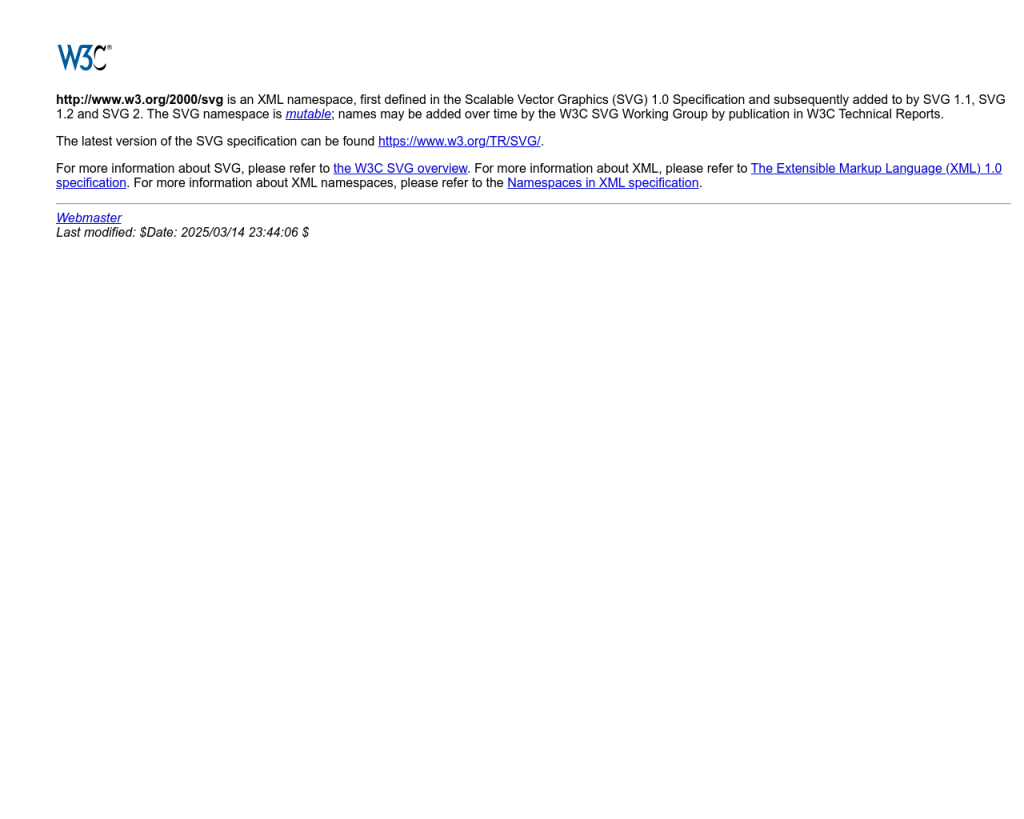
Eğer başlangıç onarımı sorunu çözmezse, komut satırı üzerinden önyükleme kayıtlarını manuel olarak onarabilirsiniz. Bu yöntem, özellikle bozuk kayıt defteri veya önyükleme sektöründen kaynaklanan sorunlarda etkilidir.
- Yine Windows kurulum medyasıyla başlatın ve “Komut İstemi”ni açın.
- Sırasıyla şu komutları girin ve her birinden sonra Enter tuşuna basın:
bootrec /fixmbr
bootrec /fixboot
bootrec /scanos
bootrec /rebuildbcd - Komutları uyguladıktan sonra bilgisayarı yeniden başlatın.
Bu adımlar, önyükleme yapılandırma veritabanı (BCD) ve ana önyükleme kaydını (MBR) onarır.
‘Windows hata kurtarma önyükleme diski yok hatasını düzelt’ için Önerilen Çözüm
‘Windows hata kurtarma önyükleme diski yok hatasını düzelt’ sorununa daha doğrudan bir çözüm için otomatik bir araç kullanmayı düşünün. Outbyte, bu belirli hataya yol açabilen temel Windows sorunlarını güvenle tarayıp onarmak üzere tasarlanmıştır ve elle sorun gidermeye harcayacağınız zamandan tasarruf etmenizi sağlar.
Disk Bağlantılarını ve Donanım Sorunlarını Kontrol Edin
Eğer yukarıdaki yazılımsal çözümler işe yaramazsa, sorunun fiziksel bir bağlantıdan kaynaklanıp kaynaklanmadığını kontrol etmelisiniz. Bilgisayarınızın kasasını açarak sabit diskinizin düzgün şekilde bağlandığından ve güç aldığından emin olun. Kabloyu çıkarıp tekrar takmak veya farklı bir SATA portu denemek bazen sorunu çözebilir.
Ayrıca, disk sağlığını test etmek için üreticinin sunduğu araçları veya CrystalDiskInfo gibi güvenilir programları kullanabilirsiniz.
Sistem Dosyalarını ve Kayıt Defterini Onarın
Bozuk sistem dosyaları veya kayıt defteri girdileri de bu hataya yol açabilir. Windows’un yerleşik sfc /scannow ve chkdsk araçları ile sistem dosyalarını ve diski tarayabilirsiniz.
- Windows kurulum medyasıyla Komut İstemi’ni açın.
sfc /scannowkomutunu girin ve taramanın bitmesini bekleyin.- Ardından
chkdsk c: /f /rkomutunu girin (buradac:Windows’un kurulu olduğu sürücüdür).
Eğer kayıt defteriyle ilgili daha fazla bilgi isterseniz, kayıt defteri onarımı nedir başlıklı rehberimizi inceleyebilirsiniz.
Gelişmiş: Sistem Geri Yükleme veya Temiz Kurulum
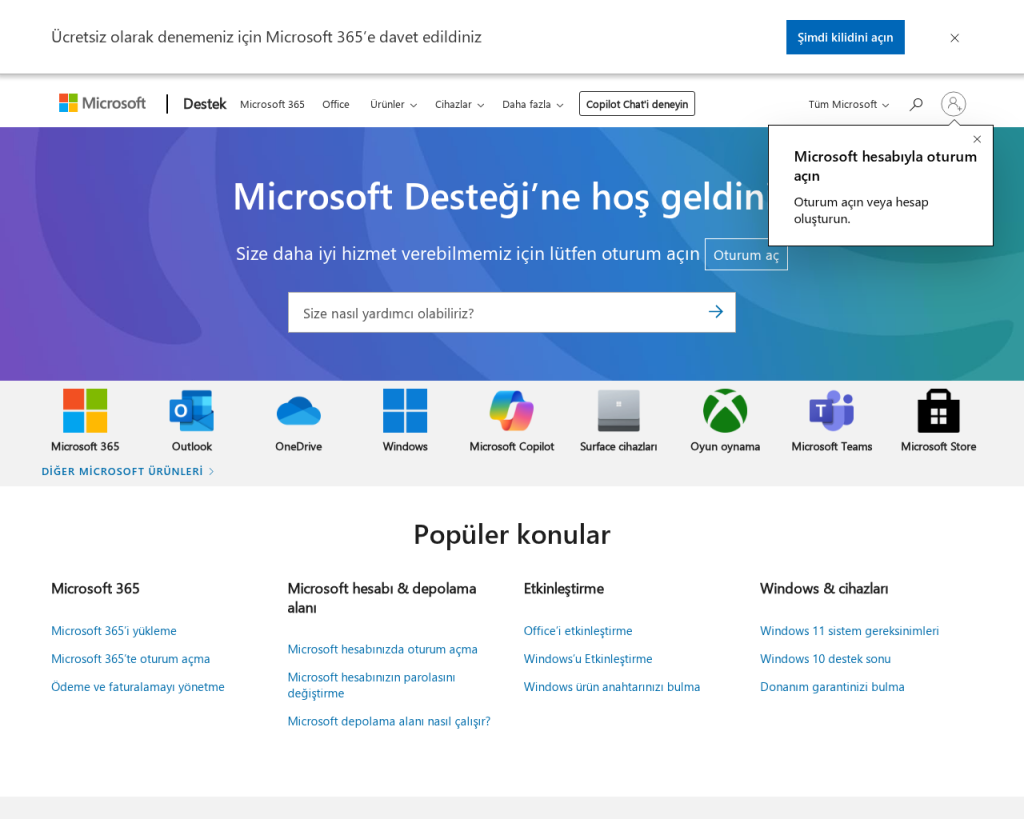
Tüm adımlar sonuç vermezse, son çare olarak Sistem Geri Yükleme veya Windows’u sıfırlama yöntemini kullanabilirsiniz. Sistem Geri Yükleme, bilgisayarınızı önceki sağlıklı bir tarihe döndürür. Bunun için yine Windows onarım ortamında “Sorun Gider” > “Gelişmiş seçenekler” > “Sistem Geri Yükleme” yolunu izleyin.
Eğer bu da başarısız olursa, önemli dosyalarınızı yedekleyip temiz bir Windows kurulumu yapmayı düşünebilirsiniz. Kayıp dosyalarınızı kurtarmak için eksik dosyaları geri yükleme rehberimize göz atabilirsiniz.
Temiz kurulum hakkında daha fazla bilgi için Microsoft’un resmi Windows 10 temiz yükleme rehberini inceleyebilirsiniz.
Sonuç: Hatanın Tekrarını Önlemek İçin Ne Yapmalı?
“Windows hata kurtarma önyükleme diski yok” hatası çoğu zaman yanlış ayarlar, bozuk sistem dosyaları veya donanım sorunlarından kaynaklanır. Adım adım ilerleyerek hem yazılımsal hem de donanımsal sorunları tespit edebilirsiniz. Sisteminizin düzenli yedeğini almak, disk sağlığını takip etmek ve Windows’unuzu güvende tutmak bu tür hataların tekrarını önlemenin en iyi yoludur.
Eğer sorun devam ederse veya işlemler karmaşık gelirse, yukarıdaki otomatik çözüm aracını kullanmayı ya da bir uzmandan destek almayı düşünün. Bilgisayarınızın sağlığını korumak için düzenli bakım ve güncellemeleri ihmal etmeyin.
